电脑左下角搜索栏怎么去掉 电脑左下角的搜索功能如何关闭
更新时间:2024-05-23 09:32:28作者:runxin
在电脑桌面左下角的任务栏中,都会有默认的搜索框功能,用户可以通过搜索框来快速进行网页搜索,而且也能够实现电脑中文档文件的查找,不过有些用户却想要将桌面左下角的搜索功能进行关闭,那么电脑左下角搜索栏怎么去掉呢?今天小编就给大家讲解的电脑左下角的搜索功能如何关闭完整步骤。
具体方法如下:
1、打开电脑,任务栏左边显示出搜索框。
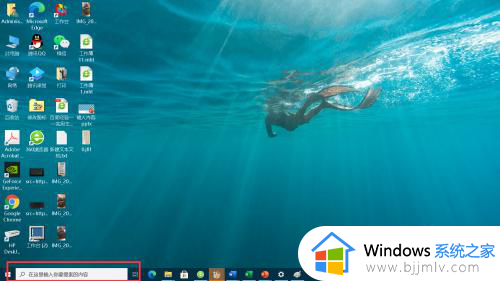
2、鼠标移动到任务栏上空白地方,点击鼠标右键。
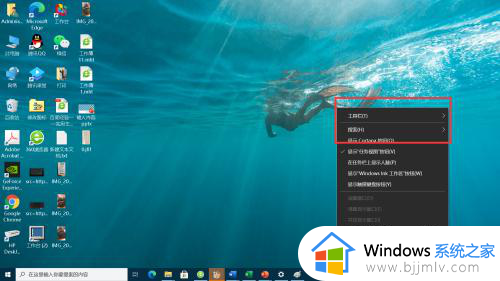
3、上滑菜单上搜索选项中”显示搜索框“被勾选。

4、选择”隐藏“,任务栏上左侧的搜索框隐藏不显示。
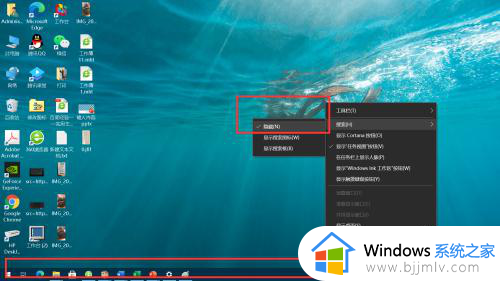
以上就给大家介绍的电脑左下角的搜索功能如何关闭完整步骤了,有遇到过相同问题的用户就可以根据小编的步骤进行操作了,希望能够对大家有所帮助。
电脑左下角搜索栏怎么去掉 电脑左下角的搜索功能如何关闭相关教程
- 电脑桌面图标左下角箭头怎么去掉 如何把电脑桌面图标左下角箭头弄掉
- 桌面图标左下角箭头怎么去掉 如何去掉桌面图标的箭头
- 怎么恢复电脑左下角的小图标设置 电脑左下角显示小图标怎么弄出来
- windows搜索框怎么关闭 windows电脑关闭搜索框如何操作
- edge浏览器桌面搜索栏关闭方法 edge任务栏里的搜索框怎么关
- 电脑没有搜索框怎么搜索文件 电脑没有搜索功能搜不到文件解决方法
- 电脑右下角microsoft怎么关闭 电脑右下角microsoft资讯如何关闭
- 如何去掉电脑右下角弹出来的广告 怎么关闭电脑右下角广告弹窗
- 电脑右下角的激活windows怎么关闭 电脑右下角激活windows如何去掉
- 如何关闭360极速浏览器搜索栏热搜词推荐功能
- 惠普新电脑只有c盘没有d盘怎么办 惠普电脑只有一个C盘,如何分D盘
- 惠普电脑无法启动windows怎么办?惠普电脑无法启动系统如何 处理
- host在哪个文件夹里面 电脑hosts文件夹位置介绍
- word目录怎么生成 word目录自动生成步骤
- 惠普键盘win键怎么解锁 惠普键盘win键锁了按什么解锁
- 火绒驱动版本不匹配重启没用怎么办 火绒驱动版本不匹配重启依旧不匹配如何处理
电脑教程推荐
win10系统推荐